来源:小编 更新:2025-08-18 15:36:26
用手机看
你有没有想过,你的安卓手机里的U盘文件系统是不是该换换口味了?别小看这个小小的文件系统,它可是决定你U盘速度和兼容性的关键角色呢!今天,就让我带你一起探索如何给安卓U盘来个焕然一新的文件系统大变身吧!
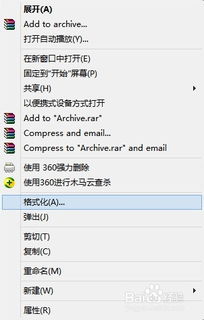
首先,得让你明白,U盘的文件系统就像它的灵魂,决定了它能在哪些设备上顺畅工作。常见的文件系统有FAT32、NTFS、exFAT等。安卓手机通常支持FAT32和exFAT,而Windows电脑则更偏爱NTFS。如果你发现U盘在安卓手机上速度慢,或者在某些设备上无法识别,那可能就是文件系统不匹配的问题。
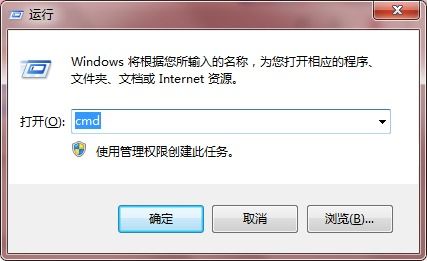
在动手更改之前,先得知道你的U盘现在用的是哪种文件系统。打开安卓手机的“文件管理器”,找到你的U盘,点击进入。在U盘的详细信息里,就能看到它的文件系统类型了。
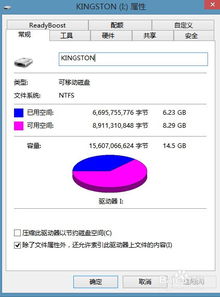
知道了当前文件系统后,接下来就是选择一个更适合你的新文件系统。这里有几个选择:
1. FAT32:这是最兼容的文件系统,几乎所有的设备都支持。但它的最大文件大小限制在4GB,如果你需要存储大文件,这个限制可能会让你头疼。
2. exFAT:这个文件系统可以支持更大的文件大小(理论上可达16EB),而且兼容性也不错。不过,有些老旧的设备可能不支持。
3. NTFS:如果你主要在Windows电脑上使用U盘,NTFS是个不错的选择。它支持大文件,而且安全性较高。但要注意,有些安卓手机可能不支持NTFS。
现在,你已经选择了合适的文件系统,是时候动手更改了。这里以FAT32为例,展示如何更改文件系统:
1. 使用安卓手机自带功能:有些安卓手机自带文件管理器就支持更改文件系统。找到U盘,点击“格式化”或“更改文件系统”,选择FAT32即可。
2. 使用第三方应用:如果你的手机不支持直接更改文件系统,可以下载一些第三方应用,如“ES文件浏览器”等。这些应用通常有格式化或更改文件系统的功能。
3. 使用电脑:将U盘连接到电脑,右键点击U盘,选择“格式化”。在格式化选项中,选择FAT32即可。
1. 备份重要数据:在更改文件系统之前,一定要备份U盘中的重要数据,以防万一。
2. 格式化会删除所有数据:格式化U盘会删除所有数据,所以请务必确认已经备份。
3. 兼容性问题:更改文件系统后,如果你的设备不支持新的文件系统,可能会出现无法识别的情况。
4. 速度问题:不同的文件系统对速度的影响不同。一般来说,exFAT比FAT32更快,NTFS则相对较慢。
好了,现在你已经学会了如何给安卓U盘更改文件系统。快去试试吧,让你的U盘焕发新生,享受更快的速度和更好的兼容性!记得备份重要数据哦!